Linux安装nmon与使用
1、# 在指定位置创建一个新目录nmon
mkdir /usr/local/nmon
2、# 切换到所创建nmon目录的路径下
cd /usr/local/nmon
3、# 获取并下载指定版本的nmon程序到当前目录(wget地址)(也可以用xftp直接将下载好的软件拷贝进去)
wget https://sourceforge.net/projects/nmon/files/nmon16j.tar.gz
4、# 解压下载的nmon压缩包(tar zxvf 压缩包)
#tar zxvf 用于解压 .tar.gz 后缀结尾的
#tar xvf 用于解压 .tar后缀结尾的
tar zxvf nmon16j.tar.gz
5、解压后可以用 “ll”/“ls”命令查看该文件夹下的文件
5、# 为nmon配置[可读、可写、可执行](-rwxrwxrwx)权限(64-bit系统)(nmon_x86_64_sles11为nmon16j.tar.gz解压后的一个文件,可以修改为:解压后文件夹内的文件或整个文件)
chmod 777 nmon_x86_rhel75
6、#执行查看nmon是否安装成功
./nmon_x86_rhel75
7、按c查看CPU
8、按q退出该命令
9、#每10秒采集一次,共采集120次(共20分钟)
./nmon_x86_rhel75 -f -t -s 10 -c 120
#输入命令回车后,将自动在当前目录生成一个hostname_timeSeries.nmon的文件,如果hosname为test1,生产的文件为:test1_090308_1313.nmon。
10、#通过sort命令可以将nmon结果文件转换为csv文件:
sort test.nmon > test.csv
11、使用图形化分析工具nmon_analyser将转换的test.csv文件转换成Excel文件
(1)打开nmon analyser.xls工具;
(2)调整excel宏安全性:工具-宏-安全性(修改安全级别与可靠发行商)
(选择)安全级别:低
(勾上)信任所有安装的加载项和模板
(勾上)信任对于“Visual Baisc项目”的访问
(3)修改完后,确定-关闭nmon analyser.xls,重新打开;
(4)点击Analyse nmon data按钮,加载之前下载的test.csv文件。
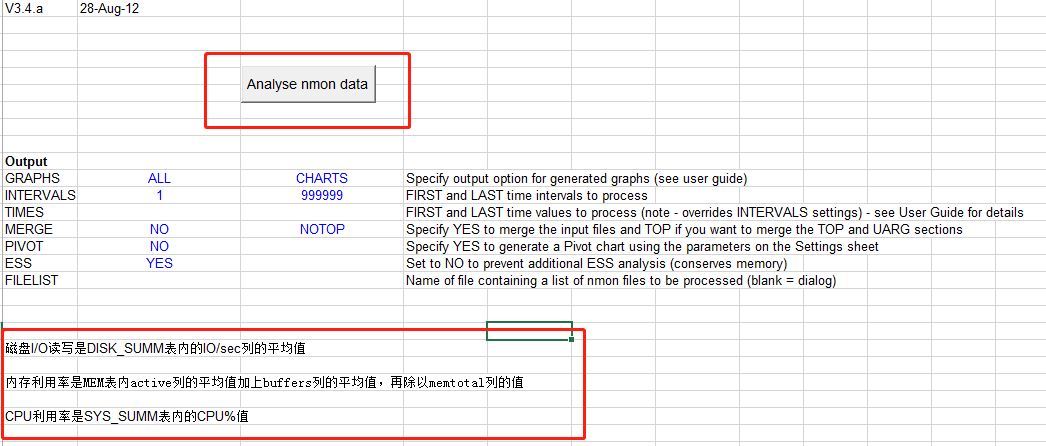
另外:
linux上传、下载文件:可以下载xftp软件,然后连接服务器就行
在xshell中直接点击下图按钮可以直接跳转到xftp






【推荐】国内首个AI IDE,深度理解中文开发场景,立即下载体验Trae
【推荐】编程新体验,更懂你的AI,立即体验豆包MarsCode编程助手
【推荐】抖音旗下AI助手豆包,你的智能百科全书,全免费不限次数
【推荐】轻量又高性能的 SSH 工具 IShell:AI 加持,快人一步
· AI与.NET技术实操系列:向量存储与相似性搜索在 .NET 中的实现
· 基于Microsoft.Extensions.AI核心库实现RAG应用
· Linux系列:如何用heaptrack跟踪.NET程序的非托管内存泄露
· 开发者必知的日志记录最佳实践
· SQL Server 2025 AI相关能力初探
· winform 绘制太阳,地球,月球 运作规律
· AI与.NET技术实操系列(五):向量存储与相似性搜索在 .NET 中的实现
· 超详细:普通电脑也行Windows部署deepseek R1训练数据并当服务器共享给他人
· 【硬核科普】Trae如何「偷看」你的代码?零基础破解AI编程运行原理
· 上周热点回顾(3.3-3.9)